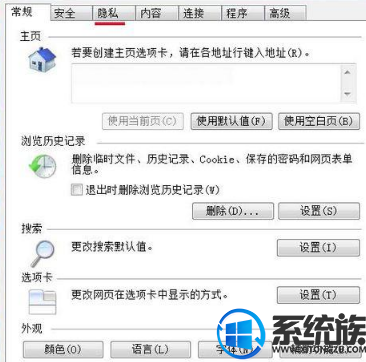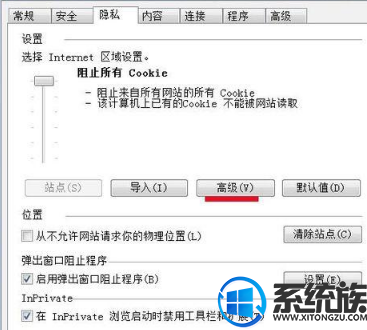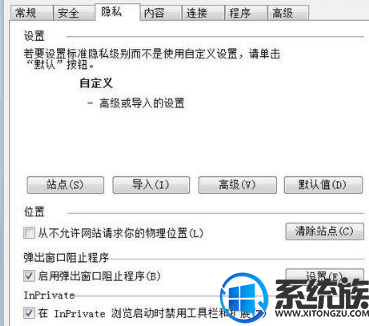在使用win10iE浏览器时提示“浏览器cookie功能被禁用,请开启此
发布日期: 2015-11-29 作者:系统之家 来源:http://www.jzjq.net
在使用win10iE浏览器时提示“浏览器cookie功能被禁用,请开启此功能”?
win10 iso镜像自带iE浏览器,有时候使用iE浏览器会出现一些问题,比如win10使用iE浏览器经常提示”由于你使用的浏览器配置问题可能导致网页运行不正常。请你启用浏览器Cookie功能或更换浏览器“,只要启用cookie功能问题就可以处理了,那么win10系统怎么启用Cookie呢?接下来跟系统族一起来看看全部的操作吧!
推选:win10 64位旗舰版
全部办法如下:
1、打开开始菜单,点击控制面板;

2、你们在控制面板中找到:internet,右键:internet - 打开;

3、在弹出的internet属性窗口,你们点击:隐私;
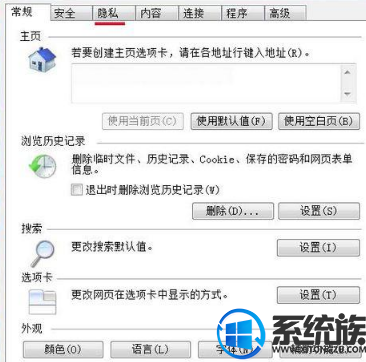
4、在隐私配置中你们点击:高级;
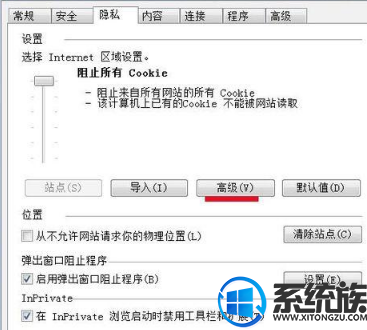
5、你们在高级隐私配置窗口,按图中顺序勾选。
(1)替代自动Cookie解决(o);
(2)第一方Cookie:接受(A);
(3)第三方Cookie:接受(C);
(4)总是允许会话Cookie(w);
(5)确定。

6、回到internet属性窗口,你们点击确定退出。
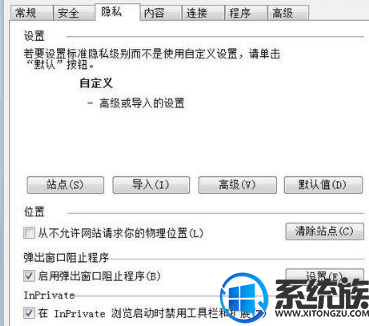
下次在遇到win10使用iE浏览器提示“浏览器cookie功能被禁用,请开启此功能”的问题,直接安装按照此系统族介绍进行操作配置,但愿能够协助到大家!